Sono disponibili due finestre di dialogo principali nel client per l'accesso all'amministrazione delle funzionalità: Impostazioni del Vault e Attività globali.
Finestra di dialogo Impostazioni del Vault
La finestra di dialogo Impostazioni del Vault consente di gestire le impostazioni dei file e le attività amministrative, ad esempio quelle relative agli account utente, all'accesso al Vault e alle proprietà.
Scheda File
La scheda File include opzioni per applicare nomi di file univoci, disabilitare l'archiviazione di file di progetto, specificare le opzioni relative alla cartella di lavoro e individuare i duplicati.
Accesso
- Fare clic su Strumenti
 Amministrazione
Amministrazione  Impostazioni Vault.
Impostazioni Vault. - Nella finestra di dialogo Impostazioni Vault, selezionare la scheda File.
Opzioni
- L'opzione Trova duplicati consente di individuare nomi di file duplicati nel Vault per la risoluzione di eventuali conflitti prima di applicare nomi di file univoci.
- È consigliabile aggiungere tutti i dati di progettazione CAD ad un Vault utilizzando il client del modulo aggiuntivo relativo all'applicazione CAD corrispondente, così da mantenere e gestire le relazioni tra i file. Non è possibile trascinare e rilasciare dati CAD in un Vault oppure aggiungerli mediante Vault Client. Questa aggiunta viene applicata per impostazione predefinita. Deselezionare la casella di controllo Disabilita archiviazione file di progetto per consentire l'aggiunta di file CAD senza utilizzare il client del modulo aggiuntivo corrispondente. Con questa opzione, le relazioni tra i file andranno perse.
Cartella di lavoro e progetti di Inventor
È possibile applicare una cartella di lavoro uniforme a tutti i client o consentire ai client di definire la propria cartella di lavoro. Inoltre, è possibile applicare un file di progetto di default di Inventor a tutti i client o consentire ai client di utilizzare l'ultimo file di progetto controllato del Vault.
- Fare clic su Definisci per visualizzare la finestra di dialogo Opzioni cartella di lavoro.
Proprietà (solo Autodesk Vault Basic)
Fare clic su Proprietà per gestire le proprietà definite dall'utente. È possibile gestire tutte le proprietà estratte registrate dal Vault mediante la finestra di dialogo Definizioni di proprietà.
- Fare clic su Proprietà file per visualizzare la finestra di dialogo Definizioni di proprietà.
Gestione delle proprietà per Autodesk Vault Workgroup, Collaboration e Professional si trova nella scheda Funzionamenti.
Scheda Visualizzazione
La scheda Visualizzazione include le opzioni per la configurazione degli allegati di visualizzazione, la gestione dei file di visualizzazione e la configurazione delle impostazioni di pubblicazione.
Accesso
- Fare clic su Strumenti
 Amministrazione
Amministrazione  Impostazioni Vault.
Impostazioni Vault. - Nella finestra di dialogo Impostazioni Vault, selezionare la scheda Visualizzazione.
Allegati di visualizzazione
È possibile abilitare o disabilitare gli allegati dei file, specificare dove gli allegati di visualizzazione vengono pubblicati e abilitare o disabilitare gli avvertimenti DWF facendo clic su Definisci nella sezione Allegati visualizzazione.
- Fare clic su Definisci per configurare le opzioni per allegare i file di visualizzazione.
Gestione della visualizzazione
Le opzioni di Gestione visualizzazione consentono di specificare i comandi per l'interruzione del collegamento tra un file di dati nel Vault e il file di visualizzazione corrispondente.
- Fare clic su Comandi per specificare i comandi di rimozione dei collegamenti ai file di visualizzazione.
Opzioni di pubblicazione
- Fare clic su Opzioni per configurare le impostazioni di pubblicazione per i file di visualizzazione.
Scheda Funzionamenti
La scheda Gestione dei funzionamenti è disponibile solo nelle versioni Vault Workgroup, Collaboration e Professional.
La scheda Funzionamenti include opzioni per la modifica delle definizioni del ciclo di vita e la gestione delle revisioni, l'amministrazione di categorie e regole, la creazione e la modifica di proprietà, la definizione di schemi di numerazione personalizzati e l'assegnazione di colori nei rapporti.
- Fare clic su Strumenti
 Amministrazione
Amministrazione  Impostazioni Vault.
Impostazioni Vault. - Nella finestra di dialogo Impostazioni Vault, selezionare la scheda Funzionamenti.
Cicli di vita e stati
I prodotti hanno cicli di vita definiti dal momento della loro creazione fino alla produzione. È possibile modificare e assegnare definizioni del ciclo di vita e configurare stato, commenti, protezione e transizioni nella finestra di dialogo Definizioni ciclo di vita.
Schemi di revisione
Gli schemi di revisione consentono di gestire l'assegnazione di valori di sequenza, formati e commenti a file e articoli revisionati.
Categorie
La gestione delle categorie consente di raggruppare le proprietà in modo logico e di assegnare gruppi di funzionamenti e regole ad uno o più file o articoli.
Regole di categorie
Le regole consentono di assegnare automaticamente categorie ai file o agli articoli con particolari proprietà.
Proprietà
Fare clic su Proprietà per gestire le proprietà definite dall'utente. È possibile gestire tutte le proprietà estratte registrate dal Vault mediante la finestra di dialogo Definizioni di proprietà.
- Fare clic su Proprietà file per visualizzare la finestra di dialogo Definizioni di proprietà.
Schede dati
Fare clic su Schede dati per configurare il layout delle schede dati in Inventor, tra cui il numero di pagine e le proprietà visualizzate in ogni pagina.
- Fare clic su Schede dati per visualizzare la finestra di dialogo Configura scheda dati.
Numerazione automatica
Gli schemi di numerazione utilizzati nella Procedura guidata di ridenominazione possono essere definiti nella finestra di dialogo Schemi di numerazione.
- Fare clic su Definisci per creare e gestire gli schemi di numerazione.
Gestione di rapporti
È possibile configurare le assegnazioni di colori per le mappature di dati e rapporti nella finestra di dialogo Assegna colore.
- Fare clic su Definisci per gestire le assegnazioni dei colori.
Scheda Articoli
La scheda Articoli include le opzioni per configurare unità di misura, categorie e revisioni del ciclo di vita, gestire le proprietà degli articoli e definire schemi di numerazione personalizzati. In questa scheda è inoltre possibile disattivare la funzionalità Articoli.
Opzioni di attivazione articoli
È possibile abilitare o disabilitare la funzionalità Articoli per consentire un migliore controllo dell'accesso degli utenti.
- Fare clic su Configura per visualizzare la finestra di dialogo Abilita articoli e ordini di modifica.
Unità
Le unità di misura vengono visualizzate nella finestra di dialogo Unità di misura. È inoltre possibile definire nuove unità.
- Fare clic su Configura per visualizzare la finestra di dialogo Unità di misura.
Cicli di vita e revisioni
È possibile specificare le regole per l'esecuzione di una revisione aggiuntiva, nonché la sequenza di revisione di default da utilizzare. È inoltre possibile definire nuove sequenze di revisione. Il blocco del file automatico può essere imposto anche nella scheda Articoli.
- Fare clic su Regole per visualizzare la finestra di dialogo Amministra cicli di vita e ricontrollare le regole di revisione aggiuntiva.
- Fare clic su Configura per modificare il nome visualizzato di uno stato del ciclo di vita.
- Fare clic su Protezione per configurare l'accesso degli utenti a file associati ad articoli rilasciati.
Filigrana visualizzazione
È possibile indicare lo stato del ciclo di vita di un articolo mediante una filigrana nel file di visualizzazione associato. È possibile personalizzare il testo, la posizione e lo stile della filigrana.
- Per apporre una filigrana ai file di visualizzazione associati ad articoli, fare clic su Abilita filigrana visualizzazione.
- Fare clic su Configura per specificarne le opzioni.
Disabilita assegnazione file di progetto (Vault Professional 2012)
È possibile disabilitare la possibilità di assegnare articoli ai file di progetto, ad esempio i file IDW. Se questa opzione è selezionata, i file di progetto verranno collegati solo agli articoli che rappresentano.
Scheda Ordini di modifica
La scheda Ordini di modifica consente di limitare le modifiche agli articoli negli ordini di modifica in base al ciclo di vita o allo stato, di configurare la cartella delle note di revisione, di gestire le proprietà dei collegamenti agli ordini di modifica e definire gli schemi di numerazione degli ordini di modifica. In questa scheda è inoltre possibile disabilitare la funzionalità Ordini di modifica.
Opzioni di attivazione ordini di modifica
È possibile abilitare o disabilitare la funzionalità Ordini di modifica per consentire un migliore controllo dell'accesso degli utenti.
- Fare clic su Configura per visualizzare la finestra di dialogo Abilita articoli e ordini di modifica.
Opzioni
- Attivare la casella di controllo Limita le modifiche del ciclo di vita dell'articolo negli ordini di modifica se si desidera disabilitare le modifiche manuali dello stato del ciclo di vita per tutti gli utenti che non dispongono del ruolo di amministratore.
- Attivare la casella di controllo Gli articoli negli ordini di modifica non possono trovarsi nello stato In lavorazione quando vengono spostati dallo stato di lavoro dell'ordine di modifica per impedire che l'ordine di modifica passi dallo stato di lavoro a quello di verifica o di revisione se uno qualsiasi degli articoli presenti nell'ordine è impostato sullo stato del ciclo di vita In lavorazione.
Cartella note di revisione
- Selezionare l'opzione che consente di utilizzare la cartella comune per le note di revisione se si desidera che tutti i file delle note di revisione vengano aggiunti alla cartella specificata mediante il comando Configura. Se non è stata configurata alcuna cartella, viene richiesto di specificare una cartella in cui posizionare le note di revisione. Fare clic su Configura per specificare la posizione della cartella comune per le note di revisione.
- Selezionare Memorizzare le note di revisione nella cartella del file in corso di revisione per memorizzare le note di revisione insieme al file corrispondente.
- Selezionare L'utente seleziona la cartella delle note di revisione per consentire agli utenti di scegliere la posizione di memorizzazione dei file delle note di revisione.
Proprietà definite dall'utente
Le proprietà definite dall'utente per gli ordini di modifica possono essere create nella finestra di dialogo Definizioni di proprietà. Queste proprietà sono relative all'ordine di modifica stesso e non ai contenuti.
- Selezionare Proprietà dalla scheda Funzionamenti della finestra di dialogo Impostazioni del Vault.
- Creare una nuova proprietà definita dall'utente e associarla a ordini di modifica.
Tutti gli ordini di modifica (nuovi o esistenti) presentano la proprietà associata e possono essere modificati secondo necessità. La modifica della proprietà può essere eseguita tramite il comando Modifica dell'ordine di modifica o dalla finestra di dialogo Modifica proprietà.
Per maggiori informazioni sulla modifica delle proprietà di ordini di modifica, vedere Utilizzo delle proprietà.
Proprietà di collegamento
La finestra di dialogo Proprietà collegate definite dall'utente (ordini di modifica) consente di definire e gestire le proprietà di ordini di modifica definite dall'utente.
- Fare clic su Proprietà per assegnare proprietà di collegamento di ordini di modifica definite dall'utente ad articoli o file.
- Queste proprietà verranno collegate ad articoli o file nella scheda Record.
Numerazione ordine di modifica
È possibile personalizzare lo schema di numerazione utilizzato per identificare gli ordini di modifica.
- Fare clic su Definisci per definire il proprio schema di numerazione dell'ordine di modifica.
Accesso
- Fare clic su Strumenti
 Amministrazione
Amministrazione Impostazioni Vault.
Impostazioni Vault. - Nella finestra di dialogo Impostazioni Vault, selezionare la scheda Ordini di modifica.
Scheda Oggetti personalizzati
Nella finestra di dialogo Impostazioni del Vault nel client del Vault, un amministratore può creare, modificare ed eliminare definizioni di oggetti personalizzati tramite la scheda Oggetti personalizzati. In questa scheda è possibile scegliere Configura per compilare la finestra di dialogo Oggetti personalizzati contenente gli strumenti necessari alla gestione di tali oggetti.
Accesso
- Fare clic su Strumenti ►Impostazioni Vault.
- Nella finestra di dialogo Impostazioni Vault, selezionare la scheda Oggetti personalizzati.
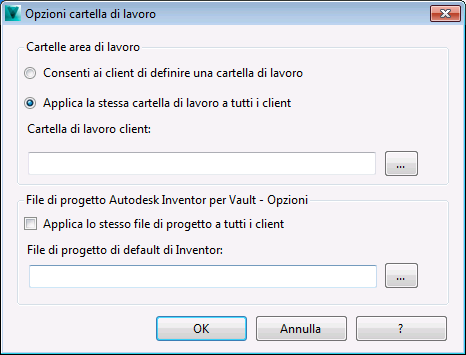
Finestra di dialogo Attività globali
La finestra di dialogo Impostazioni globali consente di gestire gli account utente e le protezioni, l'accesso al server dei lavori e le impostazioni di pubblicazione SharePoint.
Scheda Protezione
Nella scheda Protezione sono disponibili le opzioni che consentono di concedere l'accesso utente al Vault e di assegnare le autorizzazioni utente. È possibile inoltre creare gruppi di utenti nonché assegnare privilegi di accesso e ruoli ai gruppi. I ruoli assegnati ad un utente o ad un gruppo definiscono le autorizzazioni dell'utente o dei membri del gruppo.
Utenti
Gli account utente vengono creati e amministrati nella finestra di dialogo Gestione utenti.
L'account utente del server del Vault viene creato automaticamente quando un utente Windows che fa parte di un gruppo Active Directory con accesso al server del Vault esegue il login ad un client di gestione dei dati Autodesk utilizzando l'autenticazione di Windows. Per impostazione predefinita, l'opzione risulta selezionata.
Gruppi
I gruppi vengono creati e amministrati nella finestra di dialogo Gruppi.
Ruoli e autorizzazioni
È possibile visualizzare i ruoli e le relative autorizzazioni nella finestra di dialogo Ruoli.
Accesso
- Avviare la console di Autodesk Data Management Server.
- Selezionare Strumenti
 Amministrazione
Amministrazione  Impostazioni globali.
Impostazioni globali. - Nella finestra di dialogo Impostazioni globali selezionare la scheda Protezione.
Scheda Ordini di modifica (per le definizioni del percorso di distribuzione dell'ordine di modifica)
La scheda Ordini di modifica include le opzioni per la modifica degli elenchi di percorsi di distribuzione e delle definizioni del flusso di lavoro.
Definizione percorso distribuzione
Consente di attivare elenchi del percorso di distribuzione, modificare un percorso di distribuzione esistente e modificare i partecipanti al percorso di distribuzione.
- Per gestire gli elenchi e i partecipanti al percorso di distribuzione, fare clic su Definisci.
Definizione del flusso di lavoro
Selezionare la definizione del flusso di lavoro che si desidera utilizzare dall'apposito elenco a discesa. Se è abilitato lo stato di verifica, quest'ultimo viene aggiunto tra i due stati di lavoro e di revisione. L'approvazione dell'ordine di modifica nello stato di verifica ne determina il passaggio allo stato di revisione. Il rifiuto invece dell'ordine ne determina la reimpostazione sullo stato di lavoro. Il ruolo di controllore viene aggiunto all'elenco dei ruoli relativi ai partecipanti al percorso di distribuzione. Se si seleziona lo stato di verifica, non è possibile creare un nuovo percorso di distribuzione se non si definisce prima un controllore. Nel flusso di lavoro standard non sono previsti né lo stato di verifica né il ruolo di controllore.
- Selezionare Strumenti
 Amministrazione
Amministrazione  Impostazioni globali per accedere alla finestra di dialogo relativa alle definizioni del flusso di lavoro.
Impostazioni globali per accedere alla finestra di dialogo relativa alle definizioni del flusso di lavoro.
Accesso
- Selezionare Strumenti
 Amministrazione
Amministrazione  Impostazioni globali.
Impostazioni globali. - Nella finestra di dialogo Impostazioni globali, selezionare la scheda Ordini di modifica.
Gestione delle definizioni di percorso di distribuzione
Scheda Integrazioni
La scheda Integrazioni contiene opzioni per abilitare il server dei lavori e configurare impostazioni per la pubblicazione nelle directory SharePoint.
Amministrazione del server dei lavori
- Per elaborare i lavori, un amministratore deve abilitare il server dei lavori.
Opzioni di SharePoint
- Fare clic su Configura per configurare le impostazioni per la pubblicazione nelle directory SharePoint.
Accesso
- Selezionare Strumenti
 Amministrazione
Amministrazione  Impostazioni globali.
Impostazioni globali. - Nella finestra di dialogo Impostazioni globali, selezionare la scheda Integrazioni.
Pulsante Proprietà gruppo di lavoro
Il pulsante Proprietà amministrativa è posizionato nell'angolo inferiore sinistro della finestra di dialogo Impostazioni Vault e Attività globali e consente di personalizzare la proprietà client per ordini di modifica, articoli, oggetti personalizzati e cartelle nel gruppo di lavoro.